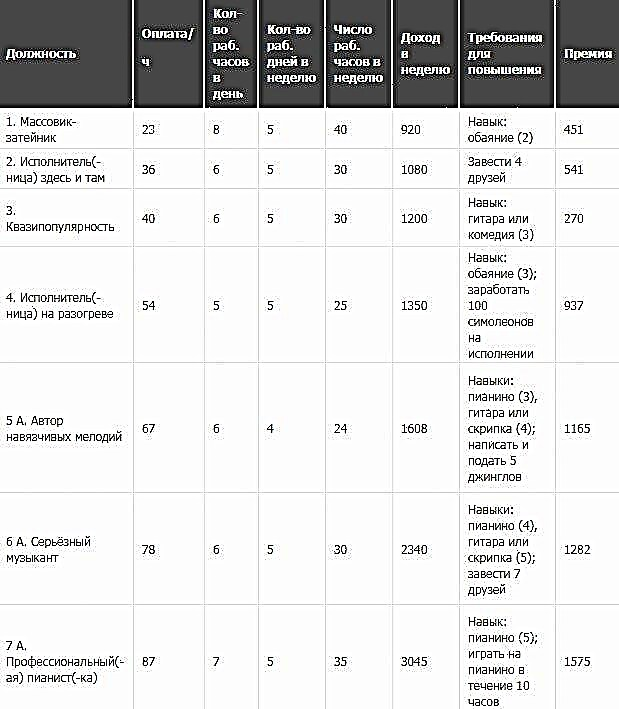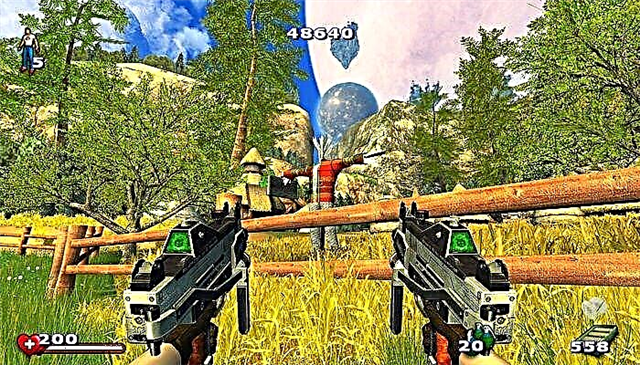У цьому посібнику ми розповімо як усунути помилку пов'язану Pacific Status Goldflake у COD Warzone & Modern Warfare?
Як виправити помилку Goldflake статусу COD Warzone & Modern Warfare Pacific?
Шляхи вирішення: щодо усунення помилки Goldflake статусу COD Warzone & Modern Warfare Pacifi
Щоб перевірити поточний стан вашого сервера, виконайте наступне ⇓
- Перевірте підключення до Інтернету, щоб виправити помилку Pacific Status Goldflake у COD
Враховуючи той факт, що і COD Warzone, і Modern Warfare - це ігри, в яких для включення розрахованих на багато користувачів режимів використовується Інтернет, ми рекомендуємо вам перевірити свій Інтернет. Це завжди має бути першим кроком, який ви повинні зробити у разі виникнення подібних проблем. Якщо ви помітили, що ваш Інтернет не працює належним чином, ми рекомендуємо переключити мережі, а потім спробувати запустити ігри ще раз. Якщо ви все ще стикаєтеся з помилкою Pacific Status Goldflake, продовжуйте читати цей посібник, щоб знайти інші можливі рішення.
- Перезапустіть COD Warzone & Modern Warfare, щоб виправити помилку Pacific Status Goldflake.
Наступний крок, який ви можете зробити, щоб спробувати усунути помилку Pacific Status Goldflake - просто перезапустити Call of Duty (COD) Warzone або Modern Warfare. Іноді простий перезапуск допоможе усунути тимчасові проблеми. Після перезапуску гри знайдіть проблему. Якщо проблема не зникне, продовжуйте читати, щоб знайти інші рішення.
- Перезавантажте пристрій, щоб виправити помилку Status Goldflake у COD Warzone & Modern Warfare
Якщо перезапуск гри не допоміг, рекомендуємо перезапустити пристрій, на якому ви граєте в ігри. Дії для цього залежатимуть від того, яку платформу ви використовуєте для гри в COD (консоль чи ПК). Після перезапуску відповідної платформи запустіть Call of Duty Warzone або Modern Warfare. Тепер перевірте, чи продовжує виникати помилка Status Goldflake. Якщо це так, можливо, вам доведеться звернутися до інших потенційних виправлень у цьому посібнику.
- Перевірити оновлення
Наступне, що можна зробити в таких ситуаціях, - це перевірити, чи оновлено вашу гру. Використання старих версій ігор та програм часто може призвести до помилок і проблем. Ми рекомендуємо вам зайти до магазину відповідної ігрової платформи та пошукати оновлення. Крім того, ми також рекомендуємо стежити за офіційною сторінкою Call of Duty (COD) у Twitter . Це допоможе вам бути в курсі останніх подій, пов'язаних із іграми. Крім того, ви також зможете спілкуватися з іншими гравцями зі спільноти, які стикаються з аналогічними проблемами.
- Оновіть свій пристрій
Після виходу оновлення гри ми також рекомендуємо перевірити наявність оновлень для вашої ігрової платформи. Залежно від пристрою, який ви використовуєте для гри в Call of Duty Warzone або Modern Warfare (ПК, PlayStation або Xbox), перевірте наявність оновлень програмного забезпечення. Якщо ви зустрінете будь-які оновлення, негайно завантажте їх. Після завершення вказаних оновлень перезавантажте пристрій і спробуйте знову запустити COD. Якщо це рішення теж не допомагає, вам, можливо, доведеться глянути на інші можливі рішення нижче.
- Видаліть COD Warzone & Modern Warfare
Це один із найбільш складних кроків у цьому посібнику, оскільки він пов'язаний з потенційною втратою даних. Якщо нічого не допомагає, у вас може не бути іншого вибору, крім просто видалити, а потім перевстановити COD Warzone або Modern Warfare. Однак, перш ніж ви це зробите, ми рекомендуємо вам за необхідності зробити резервні копії. Це допоможе уникнути втрати важливих даних чи прогресу у грі.